PALEOBIOMES 2
LES PRINCIPALES NOUVEAUTES
A partir de la version 03 2013-2014
Le logiciel PaléoBiomes 2.03d est la version à jour au 25/09/14. La dernière avant la version définitive en 2015.
IMPORTANT : Cette nouvelle version corrige un problème de fonctionnement du logiciel sur un réseau nécessitant des profils itinérants obligatoires avec redirection vers un lecteur réseau mappé.
Remarque : Dans les données des carottes de glace, les valeurs du delta 18O sont bien affichées pour une période de 40 000 ans (et non pas 400 000 ans). L’échelle x100 ans BP indiquée sur le graphe est donc correcte.
- Vignettes et icônes personnalisables pour construire un paysage et une carte
- Nouvelles vignettes des végétaux pour construire un paysage.
- Aménagements d’affichage de certains graphes : possibilités d’orientation des axes, déplacement dans le graphe, possibilité de grilles précises pour la lecture de données.
- Nouvelles données : données glaciaires avec extension des glaces (calottes polaires, banquises, glaciers de montagne).
- Données astronomiques.
- Comparaison de divers enregistrements (dont la longue séquence pollinique de Loannina en Grèce) .
Remarque : pour accéder à ces comparaisons de données, il faut ouvrir auparavant les multiples bases de données (pollens, foraminifères, glaces et faunes).
- Corrections de divers bugs.
- Installation plus conviviale sans mot de passe.
A partir de la version 02 2012-2013
Une ergonomie plus conviviale
- Installation en réseau local (d'établissement, etc).
- Multi fenêtrage.
Des données nouvelles
- Les données polliniques sont complétées auxquelles sont ajoutées des données océaniques (foraminifères) passées et actuelles.
- Des planches de détermination de grains de pollen et de foraminifères actuels et fossiles.
- Les données glaciaires (DO18, C13,...).
- Les indices de diversité de Shannon et de Simpson.
- Les données de macrofaune.
Des fonctionnalités nouvelles
- Construction de cartes de répartition de la faune et de la flore avec un outil de dessin et distribution de vignettes.
- Construction de paysages à l'aide de vignettes également.
- Acquisition d'images à partir d'une caméra, d'un scanner, d'un vidéo microscope (connexion USB) et traitement des images obtenues.
- Impression des diagrammes polliniques, des cartes et paysages réalisés par l'élève.
A LIRE - INDISPENSABLE : Pour découvrir ces fonctionnalités en détail
Si PaléoBiomes1 est installé sur l'ordinateur, l'installation de PaleoBiomes2 ne touche pas paléoBiomes1 qui reste fonctionnel sur la machine.
1.Télécharger le logiciel paléobiomes2 sur le site ACCES
2. Lancer l'installation.
Le logiciel recherche d'abord une version plus ancienne de paléobiomes2 et vous propose de l'effacer ; si ce n'est pas le cas, il passe directement à l'installation


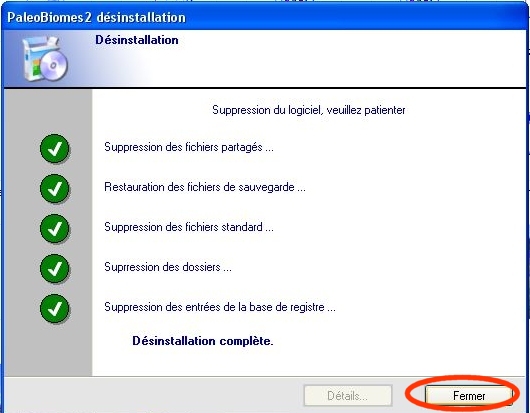
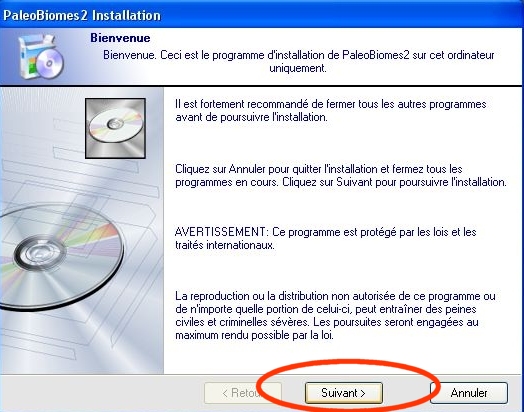
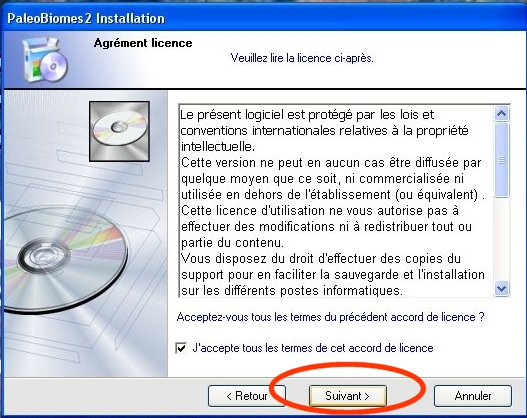
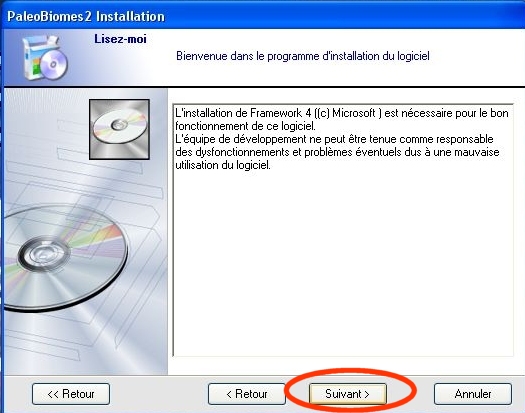
Le programme vérifie automatiquement la configuration de l'ordinateur. En particulier la présence de Framework4 et la résolution de l'écran (800x600 minimum).
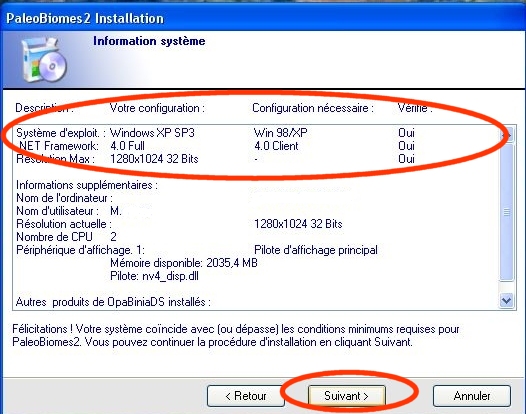
Le cas présenté ci-dessus est valable, celui ci-dessous oblige à installer framework4.

Ce sont les systèmes d'exploitation XP et Vista qui peuvent poser problème, dans ce cas, télécharger Framework 4 ou version supérieure ici : téléchargement de microsoft Framework 4.5
Le téléchargement est rapide mais l'installation peut demander 15 minutes.
Dans le cas d'une installation type réseau, il faut impérativement installer Framework sur chacun des postes élèves.
AIDE A L'INSTALLATION RESEAU ou PERSONNEL
Aucun mot de passe n'est requis pour cette version
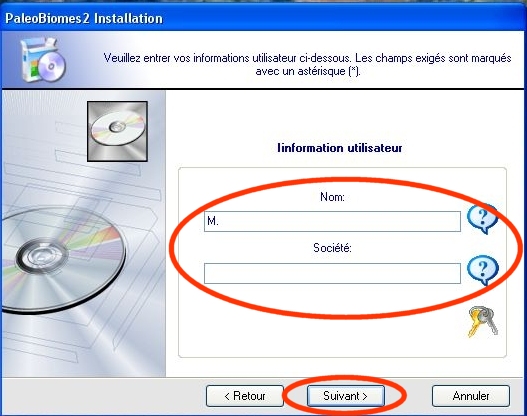
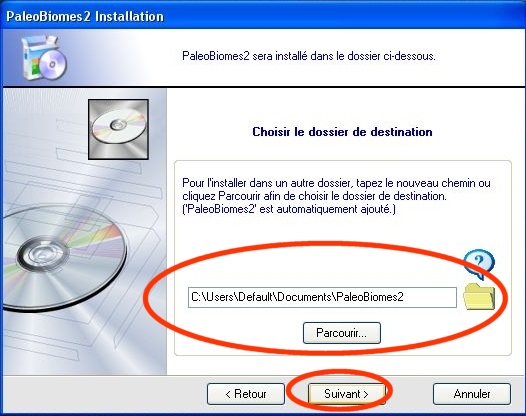
4. IMPORTANT : Pour un ordinateur personnel ou une machine en local, préférer l'installation avec le dossier par défaut (le dossier Mes Documents est libre en écriture, effacement, etc) et éviter le lecteur C: avec des dossiers protégés,...
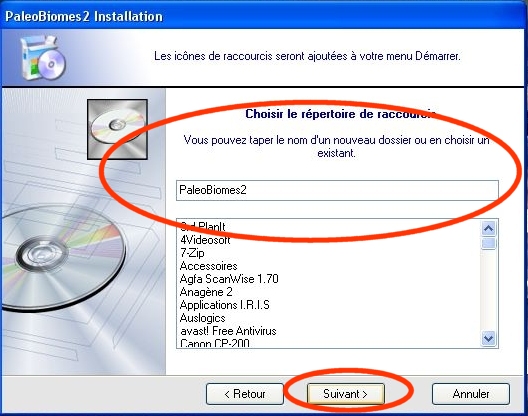
Par contre pour une installation en réseau, c'est l'administrateur qui installera le logiciel à l'emplacement du lecteur (par exemple //SVT) en protégeant le logiciel en écriture. Il suffit d'installer ensuite le raccourci avec lien vers PaleoBiomes2.exe sur chaque poste client. Vérifier bien sûr la validité du lien. L'enregistrement des données se fera alors sur chaque poste client.
Résumé d'installation et lancement du logiciel:

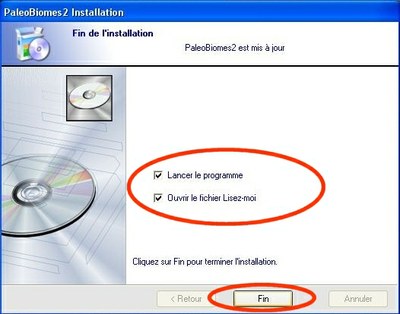
Une icône s'installe sur votre bureau 
Lancement du logiciel
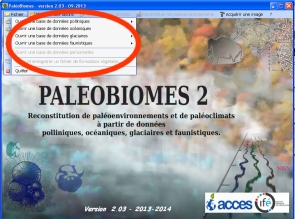
En cas de problème: contacter didier.sursin-at-ac-nantes.fr ou jean-francois.carion-at-ac-nantes.fr
